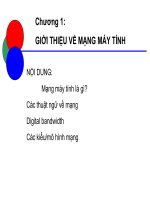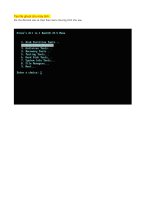Điều gì xảy ra khi xóa 1 file khỏi thùng rác máy tính ? ppt
Bạn đang xem bản rút gọn của tài liệu. Xem và tải ngay bản đầy đủ của tài liệu tại đây (336.68 KB, 6 trang )
Điều gì xảy ra khi xóa 1
file khỏi thùng rác máy
tính ?
Trong quá trình sử dụng máy tính, hẳn bạn đã đôi lần lỡ tay xóa mất đi 1 tài
liệu quan trọng nào đó. Lúc này, bạn thường tìm đến các tiện ích giúp khôi
phục lại dữ liệu đó. Tuy nhiên, nếu để ý bạn sẽ thấy các tiện ích này nhiều khi
chỉ phục hồi được 1 số tập tin nhất định, còn có những tập tin nó không có
khả năng hồi phục. Vì sao vậy? Để lý giải, chúng ta phải biết nguyên t
ắc xóa
dữ liệu của Windows ra sao, và bài viết bên dưới giúp bạn có được 1 hình
dung cơ bản nhất về điều này.
Lưu ý
: các HĐH khác nhau thường có cơ chế xóa file khác nhau. Một số
HĐH biến thể của Linux thường rất “tích cực” trong việc xóa dữ liệu và
chúng ta thường khó phục hồi file với HĐH này. Windows lại có cơ chế xóa
file khác. Và bên dưới chúng ta sẽ tìm hiểu xem điều gì xảy ra với tập tin sau
khi người dùng Windows ấn nút “Delete”.
Quá trình xóa file
Bạn có thể hình dung quy trình xóa file diễn ra như sau:
• Người dùng xóa file
• Tập tin biến mất khỏi vị trí ban đầu của nó
• Nếu được sự đồng ý từ người dùng, file sẽ được đưa vào thùng rác của
máy (recycle bin)
• Tài liệu lúc này không có khả năng hoạt động và được nén lại, chờ đợi
các mệnh lệnh tiếp theo mà người dùng ra lệnh. Lúc này bạn vẫn có thể nhìn
thấy các tập tin này khi truy cập vào recycle bin.
• Sau khi người dùng chọn xóa file khỏi thùng rác, file sẽ biến mất khỏi
đây và lúc này nó được nhận biết là sẵn sàng bị xóa đi để lấy chỗ lưu dữ liệu
khác.
Còn dưới đây là quá trình xóa file của Windows
• Người dùng xóa file
• Windows sẽ đánh dấu và hiểu rằng vùng ổ cứng mà tập tin này trước
đó được lưu là được phép ghi đè (bằng dữ liệu khác)
• Khi Windows cần dùng đến vùng ổ cứng này, nó sẽ ghi đè 1 vài hoặc
tất cả tập tin bằng dữ liệu mới.
Tuy nhiên, có 1 thực tế rằng tập tin bị xóa thực ra không bao giờ bị xóa hoàn
toàn. Khi bạn chọn file, ấn delete (hoặc shift + delete), tập tin sẽ được đánh
dấu bằng 1 kí tự đặc biệt, được ẩn ở một nơi nào đó cho tới khi người dùng
thực hiện các “mệnh lệnh” khác vớ
i chúng. Việc đánh dấu này nhằm để cho
Windows hiểu rằng tập tin này đã bị xóa, và ổ cứng có thể sẽ dùng tới vùng ổ
cứng trước đó nó được lưu để phân bổ lại cho các tập tin hay chương trình
khác khi cần thiết.
Các phần mềm như ShadowExplorer có thể thấy các file bị xóa cũng như các
tập tin bản sao được tạo ra ở các thời điểm khi bạn làm việc với tập tin (Trong
Windows Vista và Windows 7 có một tính năng rất thú vị là Shadow Copy.
Tính năng này tạo bản sao ở các thời điểm khi bạn làm việc với tài liệu, vì
vậy, bạn có thể khôi phục lại nguyên bản tài liệu hoặc văn bản mình vô tình
xóa).
Các file tạm được tạo ra khi dùng Word hay các chương trình khác đều có thể
phục hồi được. Các phần mềm chơi game cũng vậy: bạn có thể tìm thấy các
file tạm còn sót lại, và tùy thuộc vào các chương trình game khác nhau) được
phân bổ ở rất nhiều thư mục khác nhau. Những tập tin này được chương trình
tự động tạo ra, do đó, cho dù bạn không tự tay lưu thì nó vẫn tồn tại. Bất kỳ
công việc nào được thực hiệ
n trên một tập tin là công việc có thể đã được tự
động hoặc tạm thời lưu. Lúc này sẽ nảy sinh ra 1 vấn đề là làm thế nào để xóa
hoàn toàn các tập tin. Chúng ta sẽ bàn tới nó ở 1 bài viết khá.
Như vậy, sẽ có những trường hợp vùng ổ cứng trước đó dùng để lưu các file
bị xóa bị dùng lại hoặc không, và việc có thể phục hồi tập tin tùy thuộc vào
điều này. Bên cạnh đ
ó, khả năng phục hồi tập tin sẽ cao hơn nhờ các các
phương pháp mà các phòng kĩ thuật chuyên cứu dữ liệu áp dụng. Tất nhiên,
chi phí bạn bỏ ra cho các phương pháp phục hồi này là rất đắt đỏ, do đó,
thường thì những ai muốn cứu các tài liệu cực kì quan trọng và quý giá mới
nhờ tới các biện pháp này.
Bạn cũng lưu ý rằng không phải cứ format ổ cứng là mình đã xóa được hoàn
toàn dữ liệu bên trong. Điều này còn tùy vào cách thức format mà bạn sử
dụng. Vậy
đâu là cách đơn giản nhất để xóa các thông tin mà bạn thực sự
muốn xóa nó vĩnh viễn?. Có thể bạn hơi bất ngờ nhưng đó chính là
chiếc…búa tạ. Nó sẽ giúp bạn “toại nguyện” mà không cần tốn quá nhiều chi
phí cũng như không đòi hỏi bạn phải sành sỏi về kĩ thuật. Tất nhiên, sẽ có
những cách khác để xóa bỏ các tập tin hoàn hoàn khỏi máy tính bằng phần
mềm, nhưng chúng ta s
ẽ bàn ở 1 bài viết khác.
Búa tạ là công cụ đơn giản nhất giúp bạn xóa hoàn toàn các tài liệu trong ổ
cứng.
Như vậy, qua những gì ở trên, bạn đã có thể hình dung được quy trình các
bước xóa file của Windows, khá đơn giản: tập tin sau khi xóa sẽ được đánh
dấu, được lưu ở một nơi nào đó khác với vị trí ban đầu của nó trên ổ cứng, và
có thể bị ghi đè khi ổ cứng cần tới vùng không gian cũ của nó
để chứa các tài
liệu khác. Lời khuyên dành cho bạn là không nên bán ổ cứng nếu trước đó
bạn đã lưu các thông tin cá nhân nhạy cảm của mình trong đó. Bởi nếu người
mua ổ cứng của bạn là 1 “cao thủ”, họ sẽ tìm ra cách lấy lại các dữ liệu đó.